win10 ctrl加空格怎么不能切换搜狗输入法 win10 ctrl 空格切换输入法无效怎么办
更新时间:2023-11-29 18:25:35作者:xiaoliu
win10 ctrl加空格怎么不能切换搜狗输入法,在使用Windows 10操作系统时,许多用户发现使用Ctrl+空格无法切换到搜狗输入法,这给他们带来了一些困扰,对于这个问题,我们需要找到解决方法,以确保输入法的顺利切换。不用担心本文将为大家介绍一些解决这个问题的有效方法,帮助大家解决Ctrl+空格切换输入法无效的困扰。无论是工作还是学习,一个高效的输入法都能提高我们的工作效率和体验,因此解决这个问题对于我们来说是非常有必要的。
具体方法:
1、首先我们在控制面板上添加语言,到达图一位置,然后点击左上角添加语言,然后再点添加英文语言。
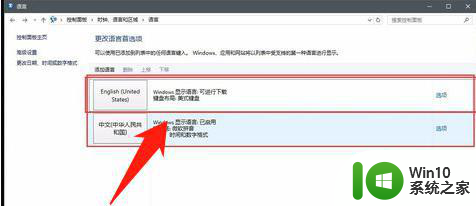
2、添加语言处左上角,高级设置然后更改语言栏热键,进入文本服务和输入语言后给:再输入语言之间设置快捷键,不用管下边的Ctrl+空格,然后点击确定。
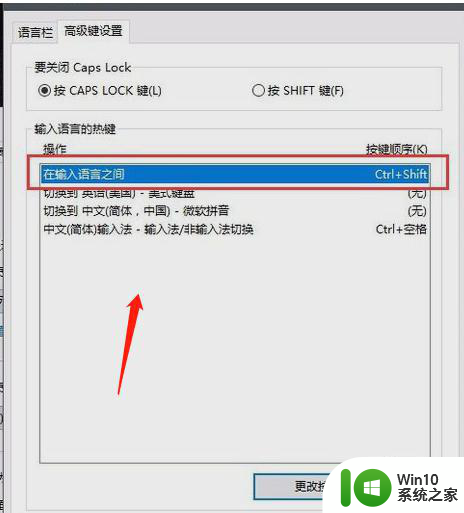
3、在使用Ctrl+空格的时候切换到英文,Ctrl+空格就不会是:中文(简体)输入法-输入法/非输入法切换了。
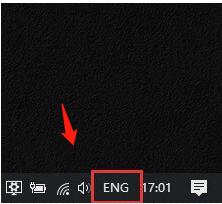
4、我们还可以再设置一下默认微软拼音的设置,已达到Ctrl+Shift切换英文使用,再按Ctrl+Shift只输入中文。设置>时间和语言>区域和语言>中文选项。
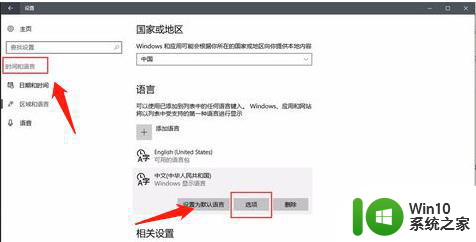
以上就是win10 ctrl加空格无法切换搜狗输入法的全部内容,如果你遇到了同样的问题,可以参考本文中介绍的步骤进行修复,希望对大家有所帮助。
win10 ctrl加空格怎么不能切换搜狗输入法 win10 ctrl 空格切换输入法无效怎么办相关教程
- win10ctrl+空格没反应怎么办 win10ctrl+空格切不出输入法如何修复
- win10切换输入法ctrl加空格怎么设置 win10切换输入法快捷键设置
- win10输入法不能切换怎么办 win10输入法不能切换如何修复
- win10输入法不能切换处理方法 win10输入法无法切换怎么解决
- win10输入法切换不了怎么办 win10无法切换输入法如何修复
- 电脑切换不了输入法怎么回事 Win10切换输入法失败怎么办
- win10输入法切换了但还是原来的输入法怎么办 win10输入法切换无效怎么解决
- windows10输入法切换不了的解决方法 win10切换不了输入法怎么办
- win10快捷键切换输入法无效解决方法 win10切换输入法快捷键失效怎么办
- windows10切换输入法卡顿如何修复 windows10切换输入法就卡怎么办
- win10输入法切换不出来电脑输入法不见怎么解决 Win10输入法切换不出来怎么办
- 电脑Win10更新后不能切换输入法两种解决方法 电脑Win10更新后不能切换输入法怎么办
- 蜘蛛侠:暗影之网win10无法运行解决方法 蜘蛛侠暗影之网win10闪退解决方法
- win10玩只狼:影逝二度游戏卡顿什么原因 win10玩只狼:影逝二度游戏卡顿的处理方法 win10只狼影逝二度游戏卡顿解决方法
- 《极品飞车13:变速》win10无法启动解决方法 极品飞车13变速win10闪退解决方法
- win10桌面图标设置没有权限访问如何处理 Win10桌面图标权限访问被拒绝怎么办
win10系统教程推荐
- 1 蜘蛛侠:暗影之网win10无法运行解决方法 蜘蛛侠暗影之网win10闪退解决方法
- 2 win10桌面图标设置没有权限访问如何处理 Win10桌面图标权限访问被拒绝怎么办
- 3 win10关闭个人信息收集的最佳方法 如何在win10中关闭个人信息收集
- 4 英雄联盟win10无法初始化图像设备怎么办 英雄联盟win10启动黑屏怎么解决
- 5 win10需要来自system权限才能删除解决方法 Win10删除文件需要管理员权限解决方法
- 6 win10电脑查看激活密码的快捷方法 win10电脑激活密码查看方法
- 7 win10平板模式怎么切换电脑模式快捷键 win10平板模式如何切换至电脑模式
- 8 win10 usb无法识别鼠标无法操作如何修复 Win10 USB接口无法识别鼠标怎么办
- 9 笔记本电脑win10更新后开机黑屏很久才有画面如何修复 win10更新后笔记本电脑开机黑屏怎么办
- 10 电脑w10设备管理器里没有蓝牙怎么办 电脑w10蓝牙设备管理器找不到
win10系统推荐
- 1 番茄家园ghost win10 32位官方最新版下载v2023.12
- 2 萝卜家园ghost win10 32位安装稳定版下载v2023.12
- 3 电脑公司ghost win10 64位专业免激活版v2023.12
- 4 番茄家园ghost win10 32位旗舰破解版v2023.12
- 5 索尼笔记本ghost win10 64位原版正式版v2023.12
- 6 系统之家ghost win10 64位u盘家庭版v2023.12
- 7 电脑公司ghost win10 64位官方破解版v2023.12
- 8 系统之家windows10 64位原版安装版v2023.12
- 9 深度技术ghost win10 64位极速稳定版v2023.12
- 10 雨林木风ghost win10 64位专业旗舰版v2023.12